
腾讯会议下载app
版本:3.26.10.425 大小:129.86M
类别:商务办公更新:2024/06/11
手游分类应用分类

版本:3.26.10.425 大小:129.86M
类别:商务办公更新:2024/06/11
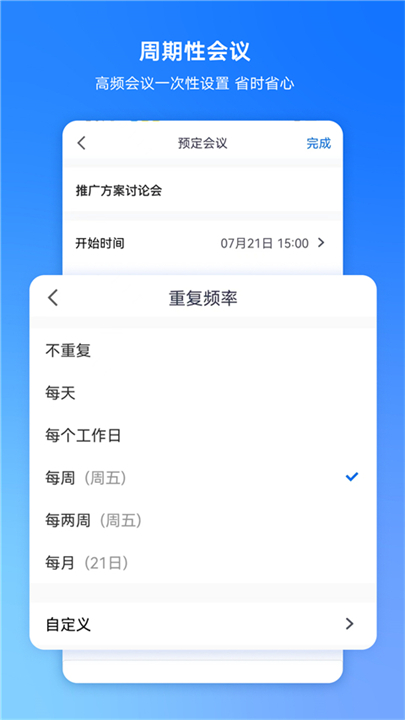
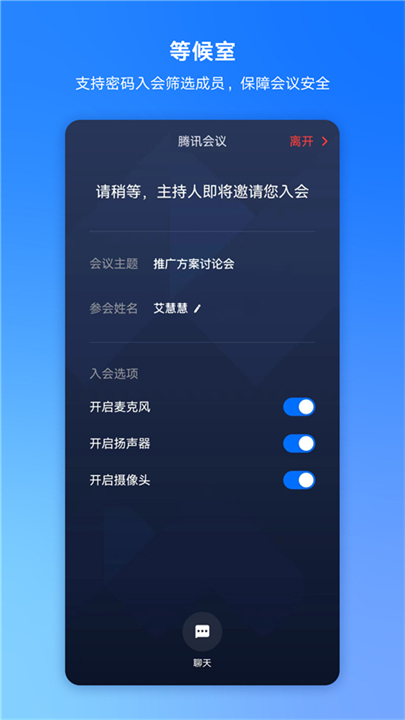

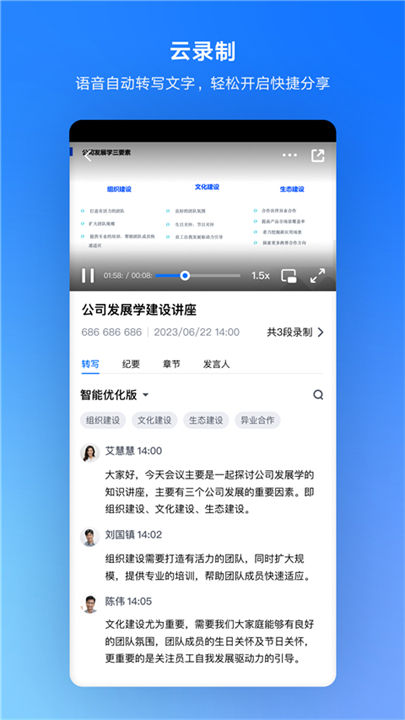
腾讯会议下载app是腾讯推出的一款线上会议办公平台,拥有远程音视频会议、在线协作、会管会控、会议录制、指定邀请、布局管理、同声传译等功能。凭借音视频性能和会议协作能力,腾讯会议下载app官方版目前被广泛应用于企业、政务、金融、教育、医疗等行业,并提供云签约、云招商、云招聘、云课堂、云培训等场景。针对不同的会议人数和条件需求,选择购买相应的服务套餐,以帮助会议顺利进行。
1. 通过会议号入会
- 打开腾讯会议 App,点击“加入会议”。
- 输入会议号和您的名称,并设置开启/关闭摄像头和麦克风选项。
- 点击“加入会议”即可成功入会。如果会议设置了密码,需输入正确的密码后再加入。
2. 通过分享链接入会
- 点击邀请链接,验证身份后点击“加入会议”即可直接进入会议。
- 如果是预定会议类型,可以将会议添加到会议列表,避免后续入会时忘记会议号。
3. 通过微信分享入会
- 点击微信邀请卡片,验证身份后点击“加入会议”即可直接进入会议。
- 如果是预定会议类型,也可以将会议添加到会议列表中。
4. 通过邀请海报/二维码入会
- 点击海报/二维码,长按识别后验证身份,再点击“加入会议”即可直接进入。
- 如果是预定会议类型,同样可以将会议添加到会议列表中。
5. 通过小程序扫码入会
- 在分享邀请页面,点击“小程序入会”。
- 长按图片识别小程序码,验证身份后即可直接进入会议。
注意事项:
- 加入会议下拉框会议个数上限为10个。
- 如果在小程序入会时遇到问题,可能是桌面客户端不支持,需要使用手机打开。另外,确保微信已更新到最新版本,并尝试手动输入会议号查看是否可入会。如果问题仍然存在,可能是手机或微信的功能出现问题,建议排查手机设置或咨询微信工作人员帮助解决。
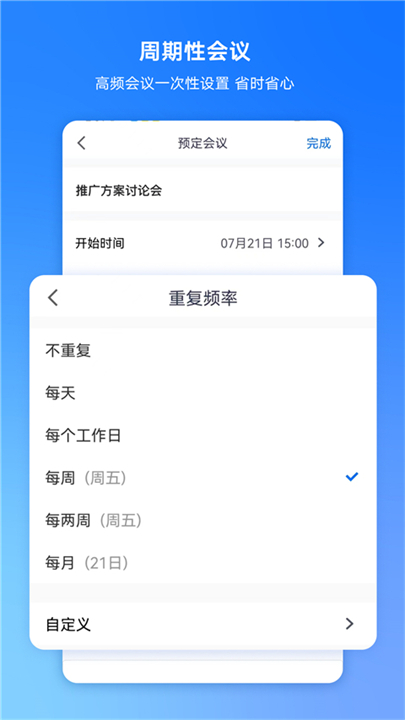
1. 开始共享屏幕
- 在会议中底部工具栏找到“共享屏幕”按钮,并点击它。
- 出现确认框后,点击“开始直播(立即开始)”按钮,确认发起共享屏幕。
- 主持人或联席主持人在“管理成员” >> “设置”中选择“仅主持人可共享”来设置共享屏幕权限。默认情况下,所有成员都可以共享屏幕。
2. 停止共享屏幕
- 点击“停止共享”图标,即可停止屏幕共享。
- 在共享屏幕后,手机会在3秒后进入沉浸模式,操作栏会自动隐藏。点击屏幕上的任意位置即可唤起操作栏。
3. 屏幕共享权限设置
- 主持人或联席主持人在管理成员页面右上角的齿轮按钮中,选择“仅主持人可共享”。默认情况下,所有成员都可以共享屏幕。
4. 共享白板
- 点击会议中底部工具栏的“共享屏幕”按钮。
- 选择“白板”选项。
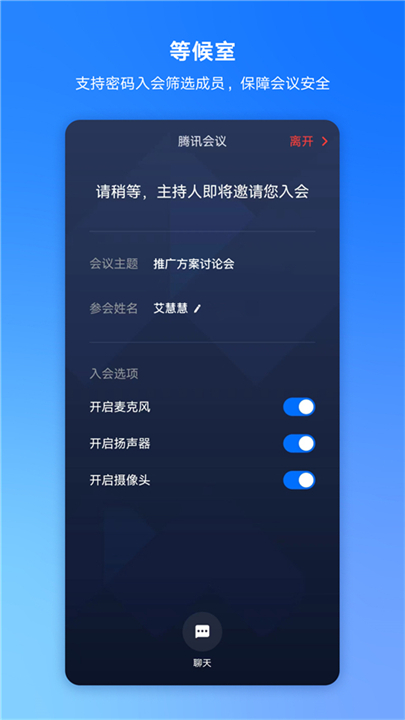
简单易用:
- 一键预约、发起和加入会议。
- 在线文档协作,快速激活讨论。
- 实时屏幕共享。
- 会管会控功能,有序管理会议。
高清流畅:
- 高清画质,视频美颜和背景虚化功能。
- 智能消除环境声和键盘声,还原人声。
稳定可靠:
- 腾讯云全球化网络部署,大规模的会议并发。
- 音视频具有抗丢包和视频抗抖动能力。
安全保障:
- 七大安全实验室,提供全球领先的安全防护。
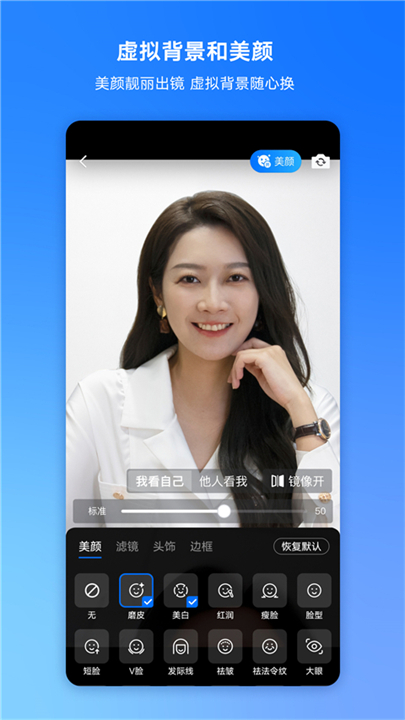
安全可靠:等保2.0三级证书、可信云SOC2 Type2等专业认证。
流畅的参会体验:1080P高清画质,美颜滤镜和虚拟背景,在同框模式下畅享沉浸式交流。
多种接入方式:手机、电脑、平板和会议室系统的一键入会。

自2023年4月起,腾讯会议不再免费支持300人参加会议,修改为最多支持100人。如果需要增加参会人数,需要开通会员。
商业版支持的参会人数范围从300人至2000人不等。
对于网络研讨会,最多支持5万人参加。
需要联网无广告官方版
福利推荐
最新发布